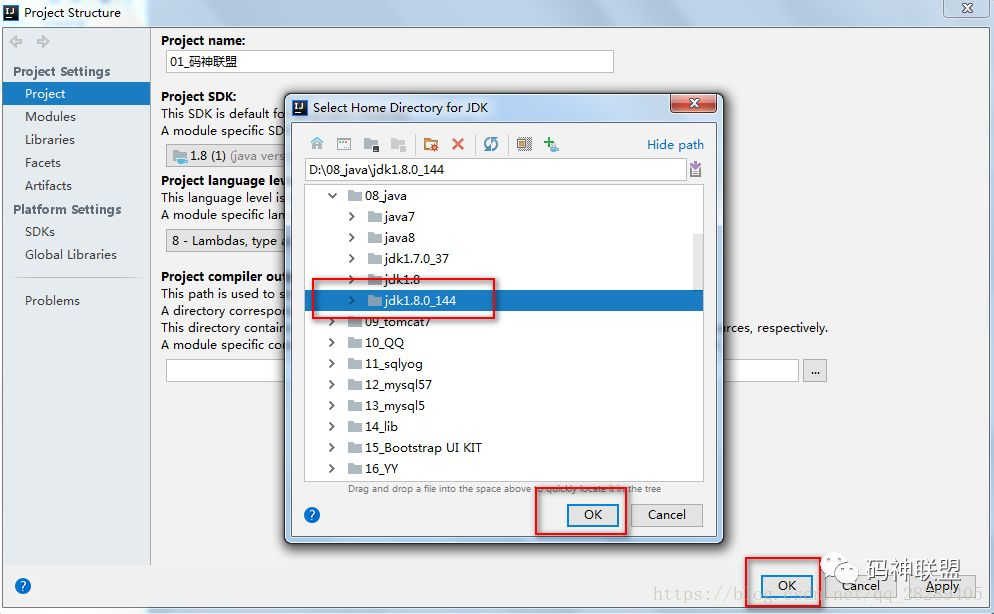一、新建项目前配置JDK
打开IDEA集成开发环境工具,点击:File--Project Structure,如下图

在打开的页面中,选择SDKs属性,并点击中间的加号+,选择JDK,如下图
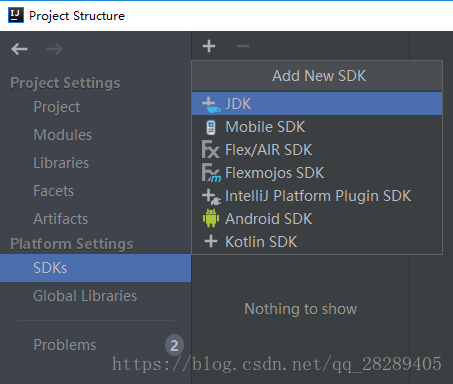
在打开的页面中,选择本地计算机中已经安装的JDK目录(选择bin目录的上一级即可),然后点击ok按钮,如下图
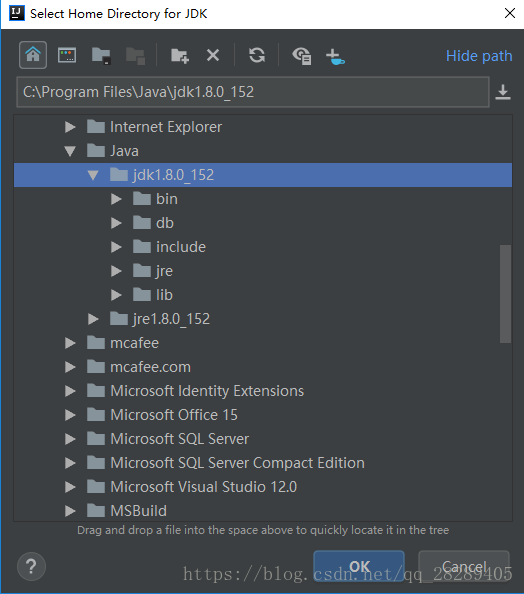
然后在Project Structure窗口,依次点击Apply--OK按钮即可,如下图
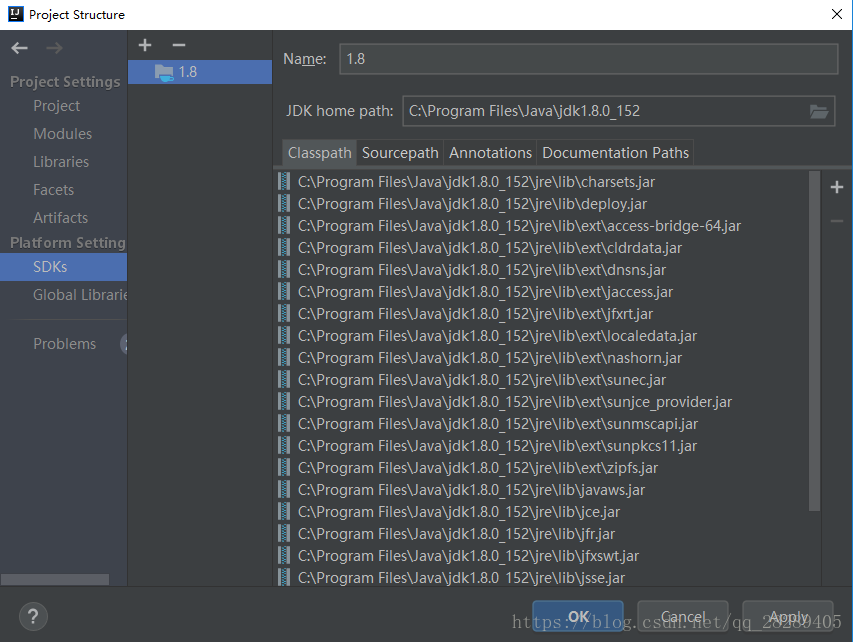
然后在工具中创建项目,下拉选择对应的JDK版本即可,如下图
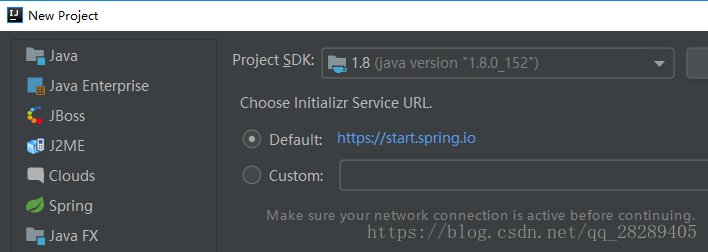
二 、新建项目中配置JDK
打开IDEA集成开发环境工具,点击:File--New--Project,如下图

在打开的窗口中,选择按钮New,然后选择对应的JDK版本,点击OK按钮,然后Next创建项目,并使用配置的JDK,如下图
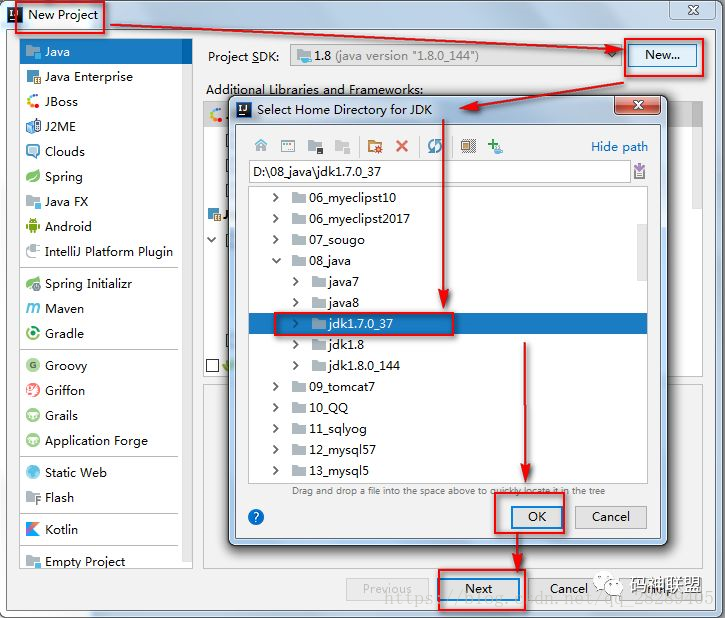
三、切换项目的JDK
打开IDEA集成开发环境工具,点击:File--Project Structure,如下图

在打开的窗口中,选择Project,然后在详情页面中,选择按钮New,并点击JDK选项,如下图

然后选择对应的JDK版本,点击OK按钮,如下图

四、启动页面中配置JDK
在IDEA启动页面中,下拉Configure,选择Project Defaults -- Project Structure,如下图

在打开的窗口中,点击New按钮,并选择JDK,如下图
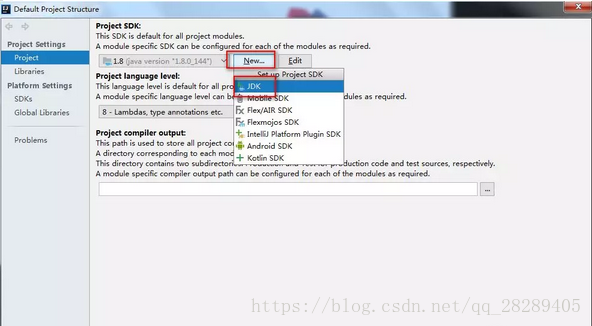
然后选择对应的JDK版本,点击OK按钮,如下图